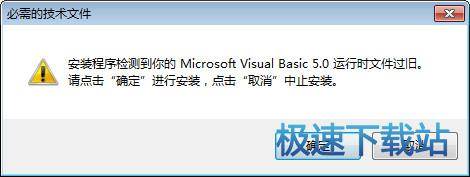亿彩批量视频添加广告助手图文安装教程
时间:2018-07-21 10:45:45 作者:Joe 浏览量:21
首先我们需要下载亿彩批量视频添加广告助手,下载解压后双击“YiCaiHzh.exe”出现安装界面:
- 进入下载

- 亿彩批量视频添加广告助手 6.0 免费版
大小:39.25 MB
日期:2018/7/21 11:05:35
环境:WinXP,Win7,

进入亿彩批量视频添加广告助手安装向导。安装向导将指导我们完成亿彩批量视频添加广告助手的安装.本程序提供了将文字、图片、音频、视频等广告元素,单个或者组合起来以画中画无痕水印方式,叠加到主视频中。功能丰富强大,是媒体人不可多得的必备必杀器!
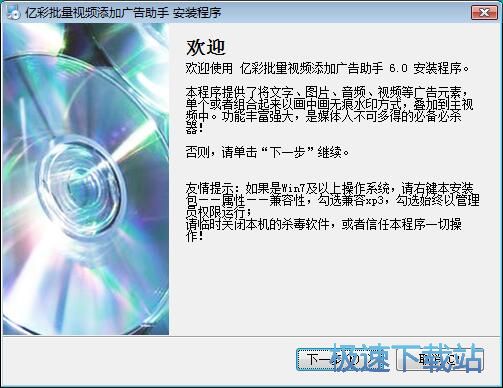
亿彩批量视频添加广告助手的默认安装路径为C:\亿彩批量视频添加广告助手。安装亿彩批量视频添加广告助手至少需要82.3MB的磁盘空间。注意:如果是Win7及以上操作系统,建议勿安装到系统盘的只读目录比如 C:\Program Files(x86)下,否则以后不方便自动更新!
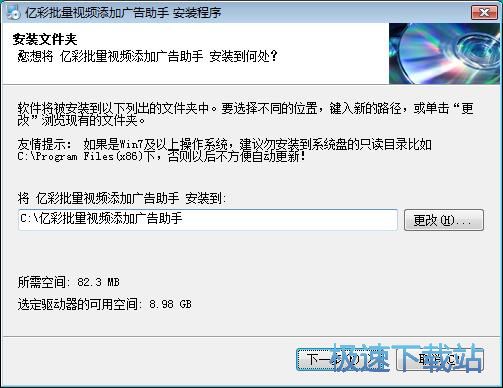
选择亿彩批量视频添加广告助手在开始菜单的快捷方式存放的文件夹;
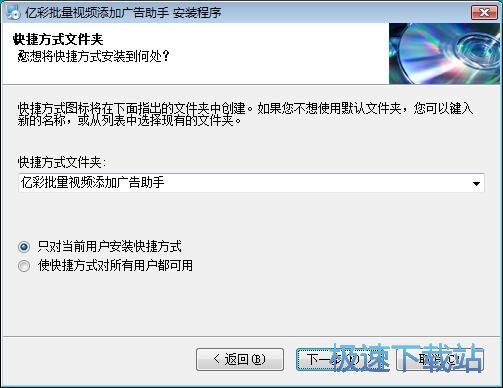
安装向导已经有足够的信息安装安装亿彩批量视频添加广告助手了。点击下一步就可以将软件安装到电脑中;
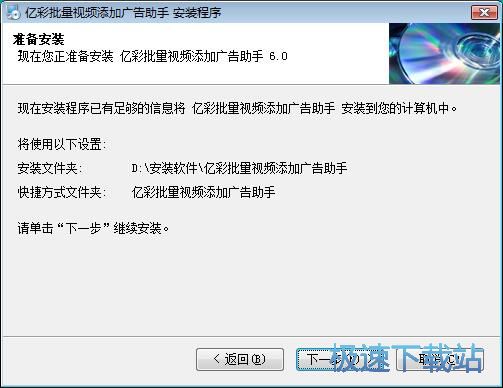
正在将亿彩批量视频添加广告助手安装到电脑中。安装亿彩批量视频添加广告助手需要一定的时间,请耐心等待软件安装完成;

亿彩批量视频添加广告助手安装成功。这时候安装向导会提示安装成功。注意:如果是Win7及以上操作系统,请对右键桌面上的快捷方式——属性——兼容性,勾选兼容xp3,勾选始终以管理员权限运行。点击完成就可以退出安装向导。

亿彩批量视频添加广告助手的安装教程就讲解到这里,希望对你们有帮助,感谢你对极速下载站的支持!
亿彩批量视频添加广告助手 6.0 免费版
- 软件性质:国产软件
- 授权方式:免费版
- 软件语言:简体中文
- 软件大小:40193 KB
- 下载次数:349 次
- 更新时间:2019/3/31 6:39:03
- 运行平台:WinXP,Win7,...
- 软件描述:亿彩视频批量添加广告助手,主要用于将文字、图片、音频、视频单项或者组合成脚本列表... [立即下载]
相关资讯
相关软件
- 怎么将网易云音乐缓存转换为MP3文件?
- 比特精灵下载BT种子BT电影教程
- 土豆聊天软件Potato Chat中文设置教程
- 怎么注册Potato Chat?土豆聊天注册账号教程...
- 浮云音频降噪软件对MP3降噪处理教程
- 英雄联盟官方助手登陆失败问题解决方法
- 蜜蜂剪辑添加视频特效教程
- 比特彗星下载BT种子电影教程
- 好图看看安装与卸载
- 豪迪QQ群发器发送好友使用方法介绍
- 生意专家教你如何做好短信营销
- 怎么使用有道云笔记APP收藏网页链接?
- 怎么在有道云笔记APP中添加文字笔记
- 怎么移除手机QQ导航栏中的QQ看点按钮?
- 怎么对PDF文档添加文字水印和图片水印?
- 批量向视频添加文字水印和图片水印教程
- APE Player播放APE音乐和转换格式教程
- 360桌面助手整理桌面图标及添加待办事项教程...
- Clavier Plus设置微信电脑版快捷键教程
- 易达精细进销存新增销售记录和商品信息教程...